アクションカメラの代表と言えるGoPro。カメラ本体だけでも充分クリエティブな動画や写真が撮影できますが、更なる利便性を求めるのであればGoProアプリを避けることはできないでしょう。
操作がスムーズになるGoProアプリですが、接続が難しそう、やってみたけど途中で分からなくなってしまった、等トラブルが起きてしまう事もあるようです。
今回は、スムーズに接続できる設定のチェックポイントと、口コミで見かけるトラブルの解決方法をご紹介します。
GoProアプリの存在を知っていたけど、なんとなく使っていなかったという方が、この機会に使ってみよう!と思っていただたら嬉しいです。
- HERO9 Black
- HERO8 Black
- MAX
- HERO7 Black
- Fusion
- HERO6 Black
- HERO5 Black
GoProアプリを使う前にスマホ側の設定を!
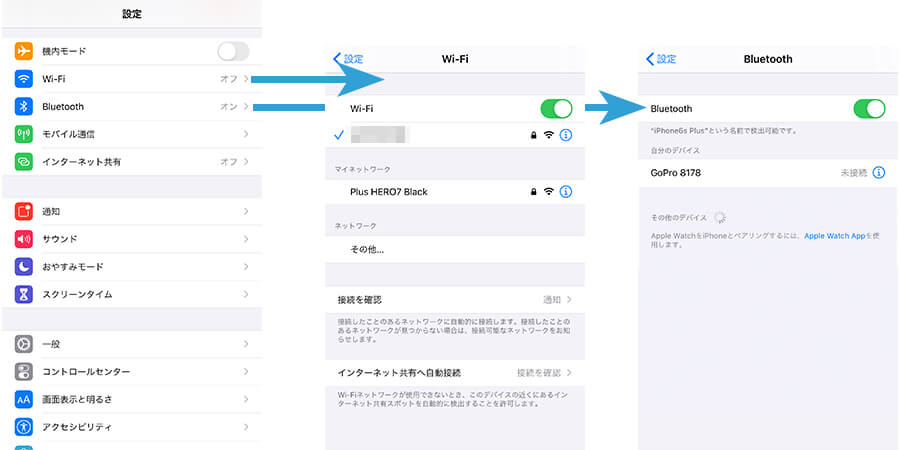
GoProアプリの設定には、スマホのBluetoothとWi-Fiをオンにしておきましょう。
iPhoneの場合は、緑になっていればオンの状態です。それぞれオンにすると近くの接続できるネットワークや、過去に接続したものが自動的に接続されますが、まずは気にせずにオンをして設定画面を閉じます。
いまさら聞けない?BluetoothとWi-Fiって何?
今では当たり前のように使っているBluetoothとWi-Fiですが、どういうものかハッキリと答えられる人は少ないのではないでしょうか。
分かりやすく簡単に説明するとBluetoothとWi-Fiは無線通信の種類です。
Bluetoothは数メートルから10メートル程度の近距離、Wi-Fiは50~100メートル程度の長距離を想定された無線通信規格です。
こんな場面で使用されています。
Bluetooth
イヤホン、スピーカー、キーボードなど
Wi-Fi
Wi-Fiルーター、ノートパソコンやスマートフォン・タブレットなどインターネット接続
GoProの接続ではBluetoothとWi-Fiを使用
GoProカメラ本体とGoProアプリの接続には、BluetoothとWi-Fiの両方を利用します。
具体的には、Bluetoothは初期設定、Wi-Fiはアプリの制御です。初めての接続する時は両方使用しますが、2回目以降はWi-Fiのみ使用します。
実際に使用する中で、BluetoothやWi-Fiが必要な時はアクセス許可を求めるメッセージが表示されるので、都度許可を出せば問題ありません。
アプリを使う時のWi-Fiって、インターネット接続に使用するの?
普段スマホなどを使用している時のWi-Fiのイメージは、インターネット接続ではないでしょうか。GoProアプリを使うには、インターネットに繋ぐ必要があるの?と思ってる方はご安心ください。インターネットは必要ありません。
先ほど説明したように、Wi-Fiというのは無線の種類なので、GoProカメラとGoProのアプリを接続するのにWi-Fi無線を使用しています。
ネット関係が苦手な方には混乱ポイントですが、Wi-Fiは接続する方法なので、普段はインターネット接続にWi-Fiを利用していて、今回はGoProカメラをWi-Fi接続するというだけです。
インターネット接続の環境になくても、GoProアプリは使えますよ!
接続できない!そんな時はココをチェック!
まずは、GoProアプリをスマホにダウンロードしてGoPro本体と接続しましょう。
詳しい設定方法は、こちらの記事で画像つきで説明しているので参考にしてくださいね。

GoProアプリは最新版ですか?
GoProアプリは定期的にバージョンが変わっています。
新しいバージョンが発表されると通知がきますが気づかない場合もあるので、接続がおかしい時などアプリが最新版になっているかチェックしましょう。
- iosの場合…App Storeにアクセス
- Androidの場合…GooglePlayストアにアクセス
GoPro本体のソフトウェアは最新版ですか?
GoProのカメラ本体にもソフトウェアが入っています。いつ購入してもソフトウェアを更新する事で、GoProがアップデートされ機能が改善されるのは嬉しいですよね。
アプリとは異なり、GoPro本体のアップデートにはカメラ本体に通知がこないので、自分でチェックする必要があります。
- GoProアプリに接続してダウンロード
- デスクトップ用Quikから接続 こちらから接続
GoPro本体を起動してからGoProアプリを立ち上げて!
GoProアプリを立ち上げると、接続できるGoProを探します。この時にGoProに電源が入ってないとGoProアプリは「繋げるGoProカメラはない」と判断してしまいます。
GoProのアプリを使いたい時は、先にGoPro本体の電源を入れておきましょう。
操作中にスマホを閉じた時は、アプリの再起動を!
GoProを操作しながら、スマホを途中で画面を閉じてしまうと、GoProとの接続が途切れてしまう場合があります。
スマホの画面を閉じた後、GoProアプリを開いた時にGoProカメラの接続が切れてしまっていたら、GoProアプリを一旦終了させましょう。そして、GoProアプリを改めて開くとGoProカメラと接続が行われます。
接続がうまく出来ない時は、1つずつ試してみよう!

GoPro本体とGoProアプリの接続には、Bluetooth・Wi-Fi・GoProのソフトウェア・GoProアプリのバージョン、などが関わっています。
接続がうまく出来ない時は、1つずつ設定を確認してみてください。GoPro本体の再起動・スマホの再起動も有効です。
購入したGoProだけでなく、レンタルしたGoProや、友人のGoProなど、自分の所有ではないGoProカメラでも、設定すれば自分のスマホと接続できます。
GoProのアプリを活用して、GoProの撮影を楽しんでくださいね!

